目次
フォトコラージュは、1つの画像の中に複数の写真を入れるアートのようなものです。正しく行えば、最も視覚的に美しいピクチャーコラージュを作ることができます。そして、これらのコラージュは、壁紙としてあなたのiPhoneのホーム画面をパーソナライズするために使用することができます。だから、写真のコラージュをiPhoneのホーム画面の壁紙として使用することは、あなたの携帯電話をカスタマイズするのに最適な方法です。この詳細な記事では、我々はiPhoneでコラージュの壁紙を作成する方法を見つけるでしょう。
しかし、先に進む前に、iPhoneで写真のコラージュの壁紙を設定するプロセスは2つの部分に分かれていることを知っておく必要があります。まず、iPhoneで写真のコラージュを作成し、それをiPhoneの壁紙に設定する方法を知る必要があります。
iPhoneでコラージュ壁紙を作る方法|step-by-step
ここでは、iPhoneでコラージュ壁紙を作成する方法を紹介します。そこで、写真のコラージュを作成するために、iPhoneに最適なコラージュアプリを使用する必要があります。それができたら、次に、コラージュをiPhoneの壁紙として設定する必要があります。このパートでは、我々はあなたに両方の手順を紹介します。
広告
ステップ1:ここでは、サードパーティ製のアプリケーションを使用してiPhone上で写真のコラージュを作成する方法です。
広告
コラージュメーカー専用のアプリや、コラージュを作る機能を持った写真編集アプリがいくつかあります。それでも、ここでは「Layout from Instagram」と「Fotor – Photo Editor &」を使用します。ここでは、InstagramのLayoutとFotor – Photo Editor &Designという、iPhone用の最高のコラージュアプリを使って、素晴らしいコラージュを作る方法を紹介します。LayoutはiPhone専用のコラージュメーカーアプリですが、Fotorは写真編集アプリです。
iPhoneでLayoutアプリを使って写真のコラージュを作成する方法をステップバイステップで紹介します。
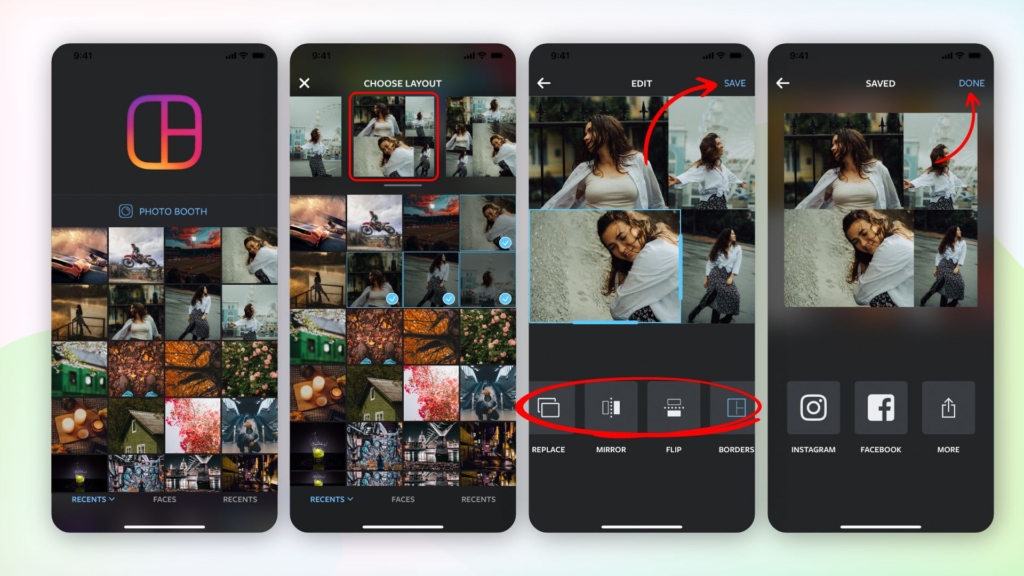
- iPhoneにLayout from Instagramアプリをインストールし、起動します。
- そして、iPhoneのライブラリからコラージュの一部となる写真を選択します。
- 写真を選び始めると、「レイアウトを選択」の下に、いくつかの組み合わせのフォトコラージュ・レイアウトが表示されます。
- レイアウトサンプルをスワイプして、お好みのレイアウトを選択します。
- その後、既存の画像を置き換えたり、ミラーリング、反転、ボーダーを追加するなど、コラージュを編集することができます。その後、保存をタップします。
- これで、Instagram、Facebook、または他のプラットフォームで写真のコラージュを共有することができます。または、「完了」を押して、iPhoneのライブラリに保存することもできます。
FotorアプリでiPhoneにフォトコラージュを作成する方法のステップバイステップガイド。
- Fotor – Photo Editor & をインストールし、起動します。あなたのiPhone上でデザインアプリをインストールし、起動します。
- 次に、機能一覧からコラージュオプションを選択します。
- その後、写真のコラージュのアスペクト比を選択します。iPhoneの場合、9:16である必要があります。
- 次に、お好みのコラージュレイアウトを選択し、その後、コラージュに写真を追加します。完了をタップします。
- 次に、パターンを追加したり、写真間の余白や間隔を変更したり、丸みを変えたりして、コラージュを編集します。それが終わったら、「保存」をタップします。
- これでiPhoneの「写真」にコラージュ写真が表示されました。さらに、メールや他のプラットフォームで共有することもできます。
ステップ2:ここで、iPhone上で壁紙としてあなたの写真のコラージュを設定する方法です。
コラージュ写真がiPhoneの写真ライブラリに保存されたので、それを壁紙に設定することができます。これを実現するには、2つの簡単な方法があります。設定」アプリから設定するか、「写真」アプリ自体から設定するかのどちらかです。ここでは、両方の方法を紹介します。
方法1:設定から写真のコラージュをiPhoneの壁紙に設定する
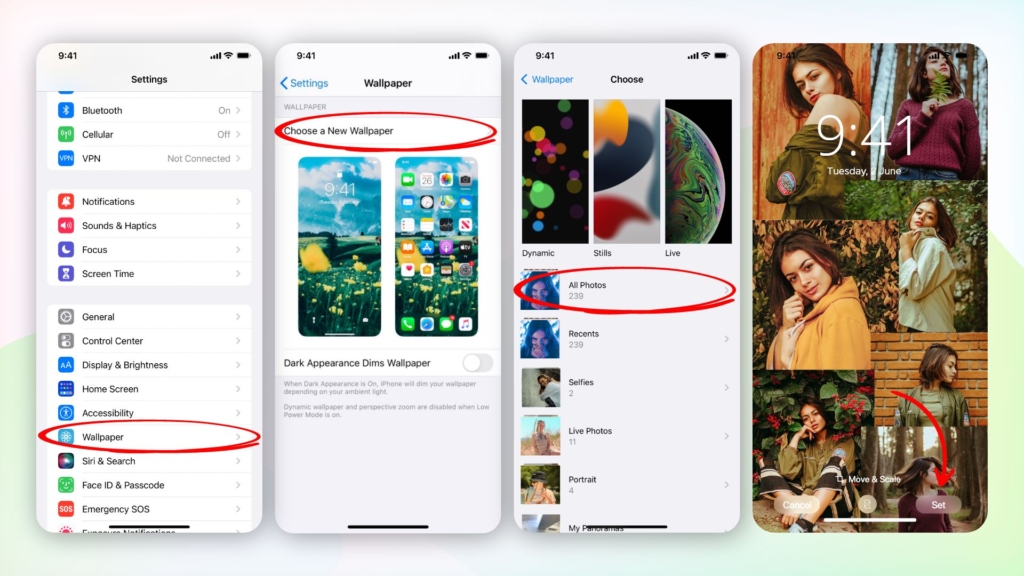
- iPhoneの「設定」を開きます。
- スクロールダウンして、「壁紙」を選択します。
- 次に、「新しい壁紙を選択」をタップします。
- 次に、「すべての写真」を選択して、写真のコラージュを検索して選択します。
- このコラージュを壁紙にするには、「設定」を押します。
- その後、あなたの壁紙としてそれをしたいと思いますあなたの許可を求めるポップアップメニューが表示されます.あなたは、あなたのiPhoneのロック画面、ホーム画面、またはその両方を選択することができます。
方法2:写真アプリから写真のコラージュをiPhoneの壁紙に設定する
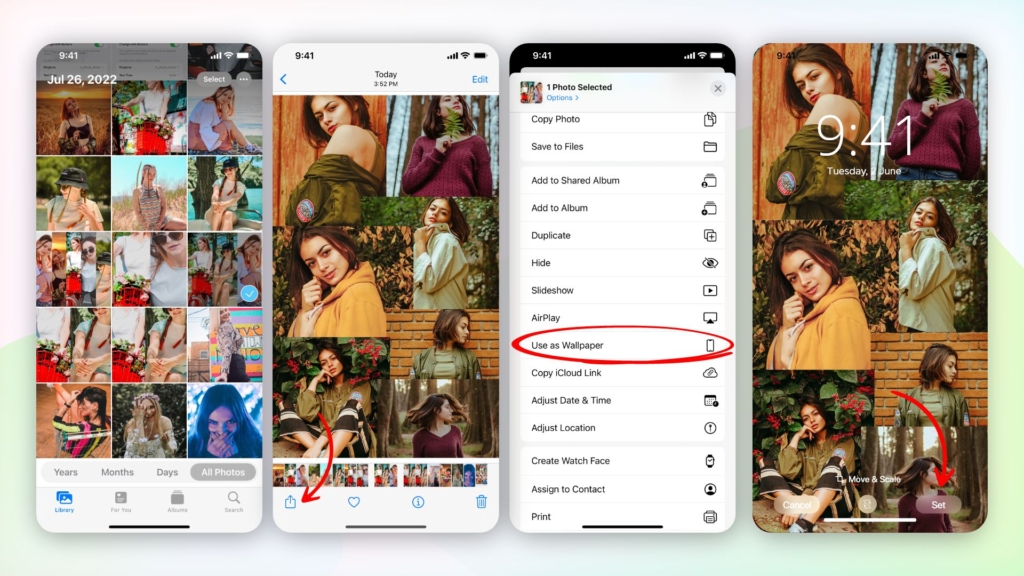
- iPhoneの「写真」を開きます。
- そして、iPhoneのライブラリから壁紙にしたいコラージュ写真を選択します。
- 次に、左下隅にある共有アイコンをタップします。
- 共有メニューで、下にスクロールして「壁紙として使用」を選択します。
- その後、このコラージュを壁紙にするために「設定」を押します。
- その後、ポップアップメニューが表示され、壁紙にしたい場所のオプションが表示されます。あなたのオプションは、あなたのiPhoneのロック画面、ホーム画面、またはその両方が含まれています.
あなたのiPhoneのための写真のコラージュの壁紙を作成する方法についてのいくつかのヒント
それは写真のコラージュを作って、あなたのiPhoneの壁紙として設定することは非常に簡単ですが, あなたは彼らが驚くほど見てしたい場合, あなたが心に留めておくべきいくつかの事柄があります.それは
- 写真のコラージュは正しいアスペクト比であることを確認してください。iPhoneの壁紙に最も好ましいアスペクト比は9:16です。コラージュメーカーアプリの中には、この比率を設定できるものとできないものがあります。もし、コラージュ写真の縦横比が違う場合は、サイズを変更する必要があります。
- コラージュに使用する写真には統一感が必要です。コラージュに使用するすべての写真の色やテクスチャーが似ていることを確認してください。
- ただ適当に写真をコラージュするのはやめましょう。あなたが選択した画像の背後にあるいくつかのメッセージやストーリーがあることを確認してください。
結びの言葉
iPhoneでコラージュの壁紙を作る方法を知ったあなたは、自分で作ってみることができます。プロセスは非常に簡単で、私たちはそれらを詳細にカバーしました。








